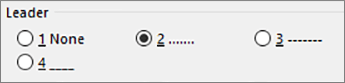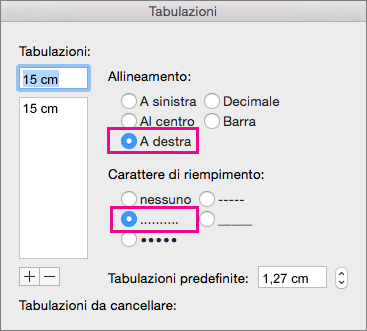Lo spazio tra le tabulazioni può mostrare punti, trattini o altri caratteri di riempimento per allineare le informazioni.
Aggiungere caratteri di riempimento
-
Selezionare Layout o Layout di pagina.
-
Selezionare il pulsante di visualizzazione della finestra di dialogo Paragrafo
-
Aggiungere tabulando, in pollici.
-
Selezionare l'opzione Allineamento . L'impostazione predefinita è sinistra.
-
Selezionare l'opzione carattere di riempimento da visualizzare in Carattere di riempimento.
-
Fare clic su OK.
Ora è possibile aggiungere voci e quando si preme TAB viene visualizzata una riga con i caratteri scelti. La formattazione verrà aggiunta a ogni nuova riga finché non si cambia il carattere di riempimento. Per modificare la formattazione in modo da non visualizzare caratteri di riempimento, seguire questa procedura e scegliere Nessuno in Carattere di riempimento.
Negli spazi tra le tabulazioni è possibile visualizzare punti, trattini o altri caratteri di riempimento per allineare le informazioni.
Aggiungere caratteri di riempimento
-
Passare a Formato > Schede.
-
Selezionare la scheda per aggiungere caratteri di riempimento.
-
Selezionare un Allineamento.
-
Selezionare l'opzione carattere di riempimento in Carattere di riempimento da visualizzare.
-
Selezionare OK.
Ora è possibile aggiungere voci e quando si preme TAB viene visualizzata una riga con i caratteri scelti. La formattazione verrà aggiunta a ogni nuova riga finché non si cambia il carattere di riempimento. Per modificare la formattazione in modo da non visualizzare caratteri di riempimento, seguire questa procedura e scegliere Nessuno in Carattere di riempimento.
Lo spazio tra le tabulazioni può mostrare punti, trattini o altri caratteri di riempimento per allineare le informazioni.
Aggiungere caratteri di riempimento
-
Selezionare Layout.
-
Selezionare il pulsante di visualizzazione della finestra di dialogo Paragrafo
-
Aggiungere tabulando, in pollici.
-
Selezionare l'opzione Allineamento . L'impostazione predefinita è sinistra.
-
Selezionare l'opzione carattere di riempimento da visualizzare in Carattere di riempimento.
-
Fare clic su OK.
Ora è possibile aggiungere voci e quando si preme TAB viene visualizzata una riga con i caratteri scelti. La formattazione verrà aggiunta a ogni nuova riga finché non si cambia il carattere di riempimento. Per modificare la formattazione in modo da non visualizzare caratteri di riempimento, seguire questa procedura e scegliere Nessuno in Carattere di riempimento.
Nota: È possibile usare più tipi di carattere di riempimento se le tabulazioni sono più di una. Selezionare ogni scheda nella casella Posizione tabulaziona e selezionare un carattere di riempimento diverso.
Vedere anche
Usare le tabulazioni decimali per allineare i numeri con le virgole decimali